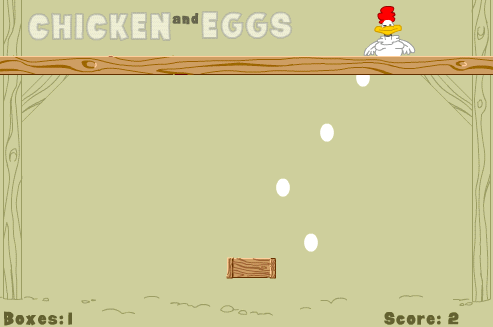Hãy nhập câu hỏi của bạn vào đây, nếu là tài khoản VIP, bạn sẽ được ưu tiên trả lời.


Câu 1:
Để tạo cây thư mục
D:\THCS\KHOI8\TIN.TXT bằng chương trình NC, ta cần thực hiện các bước sau:
1. Mở Command Prompt (ấn tổ hợp phím Win + R, gõ "cmd" và ấn Enter).
2. Gõ lệnh "md D:\THCS\KHOI8" để tạo thư mục THCS trong ổ đĩa D.
3. Gõ lệnh "cd D:\THCS\KHOI8" để di chuyển đến thư mục KHOI8.
4. Gõ lệnh "echo Hello World > TIN.TXT" để tạo tệp tin TIN.TXT và viết nội dung "Hello World" vào tệp tin đó.
Câu 2:
Để đổi tên tệp TIN.TXT thành tên LOP.DOC trong cây thư mục D:\THCS\KHOI8\TIN.TXT bằng chương trình Windows Explorer, ta cần thực hiện các bước sau:
1. Mo Windows Explorer.
2. Tìm đến thư mục D:\THCS\KHOI8.
3. Chuột phải vào tệp tin TIN.TXT và chọn "Rename".
4. Nhập tên mới là LOP.DOC và ấn Enter để lưu thay đổi.

- Tạo liên kết đối tượng trên trang chiếu với một tệp tài liệu khác:
Bước 1: Chọn đối tượng tạo liên kết.
Bước 2: Chọn thẻ Insert.
Bước 3: Chọn Hyperlink.
Bước 4: Mở thư mực chứa tệp tài liệu trên máy tính.
Bước 5: Chọn tệp tài liệu.
Bước 6: Chọn OK.
- Hủy liên kết đối tượng trên trang chiếu với một tệp tài liệu khác: Di chuyển trỏ chuột vào đối tượng trên trang chiếu đã tạo liên kết, nháy chuột phải và chọn Remove Hyperlink để hủy bỏ liên kết.

Theo em không nhất thiết phải chuyển phần bên ngoài đối tượng thành ảnh đen trắng vì tuy nó tăng thêm sự nổi bật hơn nhưng khi thay đổi độ rực màu và độ sáng cũng đã làm nổi bật được đối tượng, và em có thể không cần thực hiện bước này

Trong các câu sau, câu nào đúng khi sử dụng phần mềm GIMP là:
1. Đúng. Bảng Layers trong GIMP được sử dụng để quản lý các đối tượng trong quá trình chỉnh sửa ảnh.
2. Đúng. Bằng cách sử dụng các lớp (layer) trong GIMP, người dùng có thể làm cho một đối tượng không xuất hiện hoặc bị che khuất bởi một đối tượng khác trong bức ảnh.
3. Sai. Người dùng có thể dịch chuyển và điều chỉnh kích cỡ các đối tượng trên layer bằng cách sử dụng các công cụ trong GIMP.
4. Đúng. GIMP cho phép áp dụng hiệu ứng cho từng layer, giúp tạo ra các hiệu ứng động và nhiều chi tiết.
5. Sai. GIMP cung cấp nhiều loại hiệu ứng và người dùng có thể tùy chỉnh các tham số của chúng để tạo ra hiệu ứng độc đáo và cá nhân hóa cho ảnh của mình.

1. Nếu xếp chồng khít 3s tấm nhựa lên nhau em sẽ nhìn thấy kết quả là Hình 8b.4.
2. Nếu để lớp trên cùng (có dòng chữ “ẢNH NHIỀU LỚP”) vào giữa hai lớp còn lại, em sẽ nhìn thấy kết quả như Hình 8b.4 nhưng không có dòng chữ “ẢNH NHIỀU LỚP”.

Thực hiện theo các bước:
- Nhân bản lớp chứa ảnh Cánh đồng.png, đặt tên mỗi lớp để dễ phân biệt, ví dụ như: Lớp Núi - đồng - ruộng, lớp Lau.
- Trên lớp Núi - đồng - ruộng thực hiện xoá mây và các cây lau.
- Trên lớp Lau thực hiện xoá núi, mây và đồng ruộng.
- Nhập ảnh mây trắng từ tệp Mây trắng.png.
- Nhập ảnh em bé chăn trâu từ tập Chăn trâu.png. Trên lớp này chỉ giữ lại phần hình ảnh em bé đang cưỡi trâu.
- Thay đổi thứ tự các lớp để có được ảnh cuối cùng như mong muốn

a) Vẽ hình bằng mẫu có sẵn:
Bước 1: Mở bảng Insert.
Bước 2: Chọn nút lệnh Shapes.
Bước 3: Chọn một mẫu có sẵn.
Bước 4: Khi con trỏ chuột có dạng dấu (+), thực hiện kéo thả chuột trên trang văn bản để vẽ hình tại vị trí mong muốn.
b) Co dãn hình vẽ, hình ảnh:
Co dãn hình vẽ: Chọn hình vẽ; Di chuyển con trỏ chuột vào nút tròn ở cạnh hoặc góc hình vẽ; Khi con trỏ chuột chuyển sang mũi tên hai chiều, thực hiện kéo thả chuột để thay đổi kích thước hình vẽ.
Co dãn hình ảnh: có thể thực hiện co dãn hình ảnh bằng cách kéo thả nút tròn ở góc (không giữ phím Shift).
Tham khảo!